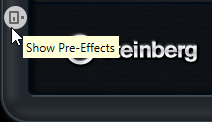VST Bass Amp
VST Bass Amp es un simulador de amplificador de bajo. Le ofrece una variedad de amplificadores y altavoces que se pueden combinar con efectos de pedaleras.
|
Cubase LE |
Cubase AI |
Cubase Elements |
Cubase Artist |
Cubase Pro |
Nuendo |
|
|---|---|---|---|---|---|---|
|
Incluido con |
– |
– |
– |
X |
X |
X |
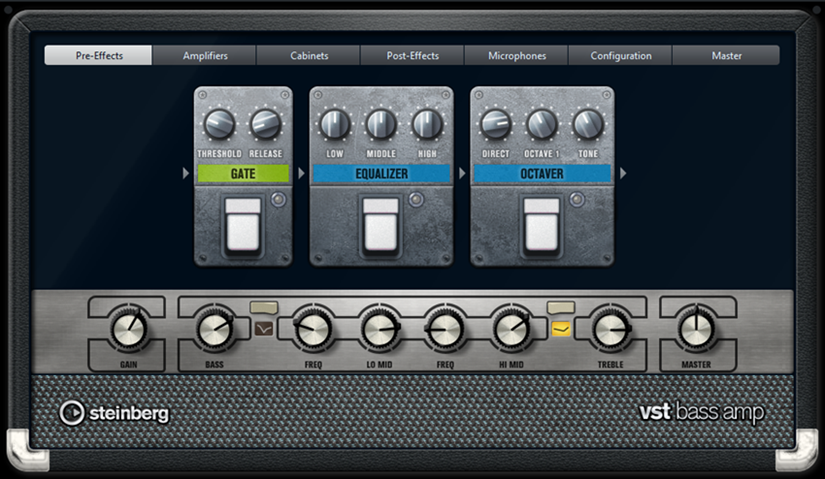
En la parte superior del panel del plug-in, los siguientes botones abren diferentes páginas en la sección de visualización del panel de plug-in: Pre-Effects, Amplifiers, Cabinets, Post-Effects, Microphones, Configuration y Master.
Estos botones se colocan de acuerdo a la posición de los elementos correspondientes en la cadena de la señal.
Debajo de la sección de visualización, se muestra el amplificador de bajo seleccionado. El color y textura del área inferior del amplificador de bajo indican la caja acústica seleccionada.
Efectos Pre/Post
En las páginas Pre-Effects y Post-Effects, puede seleccionar hasta seis efectos comunes de bajo. En ambas páginas están disponibles los mismos efectos, la única diferencia es la posición en la cadena de señal (antes o después del amplificador de bajo). En cada página, cada efecto se puede usar una vez.
Cada efecto tiene un botón de On/Off (encendido/apagado) típico de pedaleras, así como parámetros individuales.
- Wah Wah
Pedal – Controla el barrido de frecuencias del filtro.
- Envelope Filter
Range – Determina el rango de frecuencias.
Q-Factor – Ajusta la intensidad del efecto de filtro de envolvente.
Sensitivity – Determina la sensibilidad con que el efecto reacciona al nivel del instrumento.
Attack – Determina lo rápido que un efecto reacciona a la señal de entrada.
Mix – Ajusta el balance de nivel entre la señal sin efecto y la señal con efecto.
Type – Ajusta el tipo de filtro.
Release – Determina lo rápido que el efecto se funde después de que se detenga la señal de entrada.
- Volume
Pedal – Controla el nivel de la señal que pasa a través del efecto.
- Compressor
Intensity – Ajusta la cantidad por la que se comprime una señal entrante.
- Compressor MB
Lo Intensity – Ajusta el efecto de compresión en la banda de frecuencias bajas. Active/desactive Auto Makeup Mode haciendo clic en el LED de arriba a la derecha del potenciómetro.
Hi Intensity – Ajusta el efecto de compresión en la banda de frecuencias altas. Active/desactive Auto Makeup Mode haciendo clic en el LED de arriba a la derecha del potenciómetro.
Crossover – Determina la frecuencia de corte entre la banda de frecuencias bajas y la banda de frecuencias altas.
Output – Ajusta el nivel de salida.
- Limiter
Threshold – Determina el nivel de salida máximo. Los niveles de señal por encima del umbral se corten.
Release – Ajusta el tiempo que tarda la ganancia en volver al nivel original.
- Maximizer
Amount – Determina la sonoridad de la señal.
- Chorus
Rate – Le permite ajustar la frecuencia de barrido. Este parámetro se puede sincronizar con el tempo del proyecto.
Width – Determina la profundidad del efecto de chorus. Valores altos producirán un efecto más pronunciado.
Tone – Le permite atenuar frecuencias bajas.
Mix – Ajusta el balance de nivel entre la señal sin efecto y la señal con efecto.
- Phaser
Rate – Le permite ajustar la frecuencia de barrido. Este parámetro se puede sincronizar con el tempo del proyecto.
Width – Determina la amplitud del efecto de modulación entre frecuencias altas y bajas.
Tone – Le permite atenuar las frecuencias bajas.
Mix – Ajusta el balance de nivel entre la señal sin efecto y la señal con efecto.
- Flanger
Rate – Le permite ajustar la frecuencia de barrido. Este parámetro se puede sincronizar con el tempo del proyecto.
Feedback – Determina el carácter del efecto flanger. Valores altos producen un barrido que suena más metálico.
Tone – Le permite atenuar las frecuencias bajas.
Mix – Ajusta el balance de nivel entre la señal sin efecto y la señal con efecto.
- DI Driver
Level – Ajusta el nivel de salida.
Blend – Mezcla entre la circuitería normal y la emulación de válvulas. Con Blend en 0, Drive y Presence no están activos.
Bass – Realza o atenúa frecuencias bajas.
Treble – Realza o atenúa frecuencias altas.
Presence – Realza o atenúa los armónicos superiores y ataques.
Drive – Ajusta la ganancia y el overdrive.
- Enhancer
Enhance – Simula el efecto del potenciador clásico.
Tone – Le permite atenuar frecuencias bajas.
- Octaver
Direct – Ajusta el nivel de la señal original. Un valor de 0 quiere decir que solo se oirá la señal generada y transpuesta. Subiendo este valor se irá oyendo más la señal original.
- Delay
Delay – Ajusta el tiempo de retardo en milisegundos. Este parámetro se puede sincronizar con el tempo del proyecto.
- Tape Ducking Delay
Delay – El parámetro Delay ajusta el tiempo de retardo en milisegundos.
- Overdrive
Drive – Overdrive crea un efecto de overdrive de tipo válvulas. A mayor valor, más armónicos se añaden a la señal de salida de este efecto.
- Magneto II
Drive – Controla la cantidad de saturación de cinta.
Low/High – Estos parámetros ajustan el rango de frecuencias de la banda del espectro a la que se aplica el efecto de cinta.
HF-Adjust – Ajusta la cantidad de contenido de alta frecuencia de la señal saturada.
- Gate
Threshold – Determina el nivel en el que la puerta se activa. Los niveles de señal por encima del umbral establecido abren la puerta, y las señales por debajo del umbral cierran la puerta.
- Equalizer
Low – Cambia el nivel de la porción de frecuencias bajas de la señal entrante.
- Graphical EQ
Display – Consiste en 8 deslizadores que ajustan el nivel de cada banda de frecuencias. Le permite dibujar curvas de respuesta haciendo clic y arrastrando con el ratón.
- Reverb
Type – Un efecto de reverberación basado en convolución. Este parámetro le permite cambiar entre los tipos de reverb Studio, Hall, Plate, y Room.
Sync
Algunos parámetros se pueden sincronizar con el tempo de la aplicación huésped.
Los nombres de estos parámetros están subrayados. Haga clic en un potenciómetro para activar o desactivar la sincronía de tempo. Un LED en la parte superior derecha del potenciómetro le indica que el modo de sincronía está activado. Luego puede seleccionar un valor de nota base para sincronizar con el tempo desde el menú emergente de arriba del control.

Utilizar efectos
Para insertar un nuevo efecto, haga clic en el botón + que aparece si coloca el ratón sobre una ranura de plug-in vacía, o sobre una de las flechas de antes o después de una ranura de efecto usada.
Para eliminar un efecto de una ranura de efecto, haga clic en el nombre del efecto y seleccione None en el menú emergente.
Para cambiar el orden de los efectos en la cadena, haga clic en un efecto y arrástrelo a otra posición.
Para activar o desactivar un efecto, haga clic en el botón que es como un pedal, debajo del nombre del efecto. Si un efecto está activo, el LED próximo al botón se enciende.
Los efectos pre y post pueden ser mono o estéreo, dependiendo de la configuración de pista.
Usando los controles rápidos puede configurar un dispositivo MIDI externo, como por ejemplo un controlador de pie, para controlar los efectos de VST Bass Amp. Para más información acerca de los controles rápidos, vea el «Manual de operaciones».
Amplifiers
Los amplificadores disponibles en la página Amplifiers están modelados basándose en amplificadores reales. Cada amplificador tiene los ajustes típicos para grabación de bajos, tales como ganancia, ecualizadores, y volumen maestro. Los parámetros relacionados con sonido (bass, low mid, high mid, y treble) tienen un impacto considerable en el carácter general y el sonido del amplificador correspondiente. Shape 1 y Shape 2 ofrecen modelado de tono predefinido.
- ValveAmp300
Un famoso amplificador de válvulas de los 70, útil para tocar estilos rock.
- Greyhound
-
Un amplificador, famoso por su típico rugido, útil para tocar varios estilos.
- GreenT
Un clásico amplificador de los 80, útil para tocar estilos funk y rock.
- Paradise
Un amplificador de los 90, con un tono claro de alta fidelidad, lo que hace que sea adecuado para varios estilos.
- Tweed
-
Un amplificador vintage clásico de los 50, con un tono brillante y mucho carácter. Originalmente creado para bajistas, también usado por muchos guitarristas.
- iTech
Un amplificador moderno con un sonido universal.
Los diferentes amplificadores conservan sus ajustes si cambia de modelo, pero los ajustes de amplificación se pierden al cerrar VST Bass Amp. Si quiere usar los mismos ajustes después de recargar el plug-in, tiene que configurar un preset.
Seleccionar y desactivar amplificadores
Para cambiar amplificadores en la página Amplifiers, haga clic en el modelo que quiera usar. Seleccione No Amplifier si solo quiere usar cajas acústicas y efectos.
Para navegar entre amplificadores, use la rueda del ratón cuando esté encima del panel del amplificador.
Cabinets
Las cajas acústicas que están disponibles en la página Cabinets simulan cajas combo o altavoces reales. Para cada amplificador está disponible su caja acústica correspondiente, pero puede combinar también diferentes amplificadores con diferentes cajas acústicas.
Están disponibles las siguientes cajas acústicas:
- 4x10"
Los altavoces de 10" le ofrecen un sonido claro y con pegada que es adecuado para un bajo «Slap» y para estilos normales.
- 8x10"
Comparado con 4x10", dobla la cantidad de altavoces.
- 4x12"
Los altavoces de 12" proporcionan un sonido dulce y lleno, haciéndolos una buena elección entre altavoces de 10" y de 15".
- 1x15"
Los altavoces de 15" proporcionan más frecuencias bajas comparados con las demás cajas acústicas. Son adecuados para estilos rock y vintage.
Seleccionar y desactivar cajas acústicas
Para cambiar cajas acústicas en la página Cabinets, haga clic en el modelo que quiera usar. Seleccione No Cabinet si solo quiere usar los amplificadores y efectos.
Si selecciona Link Amplifier & Cabinet Choice, el plug-in seleccionará automáticamente la caja acústica correspondiente al modelo de amplificador seleccionado.
Microphones
En la página Microphones, puede elegir entre diferentes tipos de micrófonos.
- 57
Micrófono dinámico con un patrón de recogida cardioide.
- 121
Micrófono de cinta con un patrón de figura-8.
- 409
Micrófono dinámico con un patrón de recogida supercardioide.
- 421
Micrófono dinámico con un patrón de recogida polar.
- 545
Micrófono dinámico con un patrón cardioide que minimiza la realimentación.
- 5
Micrófono dinámico con un patrón de recogida cardioide.
- 30
Micrófono de referencia y medición con un patrón polar omnidireccional.
- 87
Micrófono de condensador con un patrón omnidireccional.
Puede elegir entre diferentes posiciones de micrófono. Estas posiciones resultan de dos ángulos diferentes (alineado y no alineado) y tres distancias diferentes de la caja acústica.
Puede realizar un fundido cruzado de las características de los dos micrófonos.
Para seleccionar uno de los tipos de micrófono o fusionar dos tipos, gire el control de Mix entre los dos micrófonos.
Para seleccionar una posición del micrófono, haga clic en la bola correspondiente en frente de la caja acústica. La posición seleccionada se marca en rojo.
Para determinar la proporción entre line y mic, gire el control Mix hacia la izquierda de la caja acústica.
Para cambiar entre micrófonos, use la rueda del ratón estando encima de un micrófono.
Master
Use la página Master para hacer un ajuste preciso del sonido.
- Medidores de nivel de entrada y salida
Los medidores de nivel de entrada y salida, a la izquierda y derecha de la sección Master, muestran el nivel de la señal de audio. El rectángulo en el medidor de entrada indica el rango de nivel entrante óptimo. En todas las demás vistas, los niveles de entrada y salida vienen indicados por dos LEDs arriba a la izquierda y derecha.
Usar los controles maestros
Para activar/desactivar el ecualizador, haga clic en el botón estilo pedal On/Off. Si el ecualizador está activo, el LED próximo al botón se enciende.
Para activar/desactivar una banda del ecualizador, haga clic en el correspondiente potenciómetro de Gain. Si una banda está activa, el LED a la izquierda del potenciómetro de Gain está encendido.
Para afinar sus cuerdas de guitarra, haga clic en el botón On/Off en forma de pedal para activar Tuner, y toque una cuerda. Si se muestra el tono correcto y la fila de LEDs bajo el visor digital están en verde, la guitarra está afinada correctamente.
Si el tono es demasiado bajo, los LEDs rojos se encienden a la izquierda. Si el tono es demasiado alto, los LEDs rojos se encienden a la derecha. A mayor número de LEDs encendidos, más bajo/alto es el tono.
Para enmudecer la señal de salida del plug-in, haga clic en el botón Master de tipo pedal. Si la salida está enmudecida, el LED no se enciende. Use esto para afinar su guitarra en silencio, por ejemplo.
Para cambiar el volumen de la señal de salida, use el control Level en la página Master.
- Nota
Master EQ solo funciona cuando hay una caja acústica seleccionada.
Configuration
En la página Configuration, puede especificar si quiere usar VST Bass Amp en modo estéreo o en modo mono.
Para procesar los preefectos, el amplificador y las cajas acústicas en modo estéreo completo, asegúrese de que el plug-in está insertado en una pista estéreo y active el botón Stereo.
Para usar el efecto en modo mono, asegúrese de que el plug-in se inserta en una pista mono, y active el botón Mono.
En modo estéreo, el efecto necesita más potencia de procesador. Use la configuración mono en una pista estéreo para ahorrar potencia de procesador.
Ajustes de vista
Puede elegir entre 2 vistas: la vista por defecto y una vista compacta, que ocupa menos espacio en la pantalla.
En la vista por defecto, puede usar los botones de arriba del panel del plug-in para abrir la página correspondiente en la sección de visualización, encima de los controles del amplificador. Puede redimensionar horizontalmente el panel del plug-in haciendo clic y arrastrando los límites o bordes.
En la vista compacta, la sección de visualización está oculta. Puede cambiar los ajustes del amplificador y cambiar de amplificador o caja acústica usando la rueda del ratón.
Usar los controles inteligentes
Los controles inteligentes se vuelven visibles sobre el marco del plug-in cuando mueve el puntero del ratón sobre el panel del plug-in.
Cambiar entre vista por defecto y compacta
Para cambiar entre las diferentes vistas, haga clic en el botón de flecha abajo/arriba (Show/Hide Extended Display) en la parte superior central del marco del plug-in.
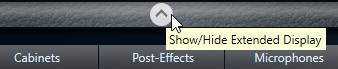
Cambiar la selección de amplificador y caja acústica en la vista compacta
En la vista compacta, el control inteligente en el borde inferior del marco del plug-in le permite seleccionar diferentes modelos de amplificador y caja acústica.
Para seleccionar un amplificador o caja acústica diferente, haga clic en el nombre y seleccione un modelo diferente en el menú emergente.
Para bloquear la combinación entre amplificador y caja acústica, active el botón Link/Unlink Amplifier & Cabinet Choice. Si ahora selecciona otro modelo de amplificador, la selección de la caja acústica le acompañará. Sin embargo, si selecciona un modelo de caja acústica diferente, el bloqueo se desactivará.

Preescuchar ajustes de efectos
En ambas vistas puede ver una preescucha de los efectos pre y post seleccionados en las páginas correspondientes:
Haga clic y mantenga el botón Show Pre-Effects o Show Post-Effects en la parte inferior izquierda o derecha del marco del plug-in.